新規記事の投稿を行うことで、非表示にすることが可能です。
2017年03月31日
Windowsのイメージをマイクロソフトのページからダウンロードする
Windowsのイメージをマイクロソフトのページからダウンロードする
※これは、販売店で購入したOEMや製品版のシリアル番号しか受け付けません、製品PCのプロダクトキーでは駄目です
たとえば、シリアル番号シールはPCに張り付けてあるのに肝心のDVDがみつからない!
Windows10にアップグレードしたのに、やっぱりWindows7の方がよかった・・
Windows10にアップグレードしたのに、やっぱりWindows8.1の方がよかった・・
もう以前の状態に戻す はこの時期では無理なので、改めて前のWindowsをインストールしよう!
でも、肝心のWindowsインストールDVDが見つからない!
なんて時に有効です
シリアル番号別に同じエディションがダウンロード出来るので、(32Bit 64Bit)大変助かると思います。
日本語以外のエディションもダウンロード出来ます。日本在住の海外の方々にもご利用可能になっています。
Windows 7 のディスク イメージ (ISO ファイル) のダウンロード
Windows 8.1 のダウンロード(こちらは、ダウンロード用ツールになります、ISO変換も出来るようです)
こちらから、現在持っているシリアルキーを入力すれば、同じエディションのWindows7や8.1がダウンロードできます。
※これは、販売店で購入したOEMや製品版のシリアル番号しか受け付けません、製品PCのプロダクトキーでは駄目です
たとえば、シリアル番号シールはPCに張り付けてあるのに肝心のDVDがみつからない!
Windows10にアップグレードしたのに、やっぱりWindows7の方がよかった・・
Windows10にアップグレードしたのに、やっぱりWindows8.1の方がよかった・・
もう以前の状態に戻す はこの時期では無理なので、改めて前のWindowsをインストールしよう!
でも、肝心のWindowsインストールDVDが見つからない!
なんて時に有効です
シリアル番号別に同じエディションがダウンロード出来るので、(32Bit 64Bit)大変助かると思います。
日本語以外のエディションもダウンロード出来ます。日本在住の海外の方々にもご利用可能になっています。
Windows 7 のディスク イメージ (ISO ファイル) のダウンロード
Windows 8.1 のダウンロード(こちらは、ダウンロード用ツールになります、ISO変換も出来るようです)
こちらから、現在持っているシリアルキーを入力すれば、同じエディションのWindows7や8.1がダウンロードできます。
2017年03月30日
Unique Spirit タブレットアームを買ってみた
Unique Spirit タブレットアームを買ってみた
ゴロ寝ライフを充実させる目的

フレキシブルタイプより、しっかりしていそうで、(フレキシブルアームは、なんかタブレットの重さで垂れて来そうなので見送りました)それを期待しての購入
Web小説、青空やなろうなどを読むには寝転んでタブレットを持たなくてよいのでそこは気に入っています。
これで、ベッドでの寝ゴロライフが充実しました。
現在10.1タブを使用していますが、挟むのには問題ありません、というかまだ若干余裕があります。
しかし欠点もあります。
1、しっかり挟んだつもりでも、(アームをベットの棚に挟んでしっかりネジで締め付けた)数回アームを動かしただけで、アーム固定部分のゴムがズレて、アームが外れてしまいます。
*※レビューを参考に、アーム固定金具に一か所穴を開け、木ネジでベッドの棚に固定したらそういった事はなくなりました。下側の固定ネジ金具部分のゴムは外しています。

取り付け部分の金具は比較的柔らかい合金で出来ています。なので、容易に穴が開くはずです。(私は開きました)
1、固定金具上部の目的の場所に、まず細いドリルで小さい穴を開ける
2、木ネジより少し大きめの(木ネジの頭の大きさを超えたらだめですから、固定する木ネジの太さを計測して)、同程度の穴を開けます
3、穴が開いたら、固定金具をしっかりと固定して、開けた穴に木ネジで固定します。これで、アームを動かしてもズレること無く快適に使用できるようになりました。
ドリルなんて持ってないよ、という方はホームセンターで、比較的安くレンタルできます。
店舗によっては、工作施設のある場所ではそこで作業が出きるので、穴を開ける位置、等を計測してメモをし
白色のマジック?で印をして部品を持ち込めば、そこで穴あけ作業ができますのでHPなどで検索するか、電話をして確認してください。
安いところだと、数百円程度で貸し出してくれます。
ただ、ドリルなど借りられる場合は良いのですが、自分で購入する必要があるかもしれないので、必ずかくにんは必要です。電話をすれば、答えてもらえるのでHPで近所のホームセンターに確認した方が良いでしょう
※計測にはノギスを使用しますが、ホームセンターではそれなりの値段がします。100円ショップでも簡易的なノギスがありますのでそれを使うといいでしょう。(正確ではないですが、大体の寸法は分かります)
ノギス(こんな感じの物です):参照画像

2、上を向いて読んでいる限りは問題ないのですが、上ばかり見ていると体勢的に疲れてくるので、横向きに寝転んで読むときに、縦向きにするとどうしても、上部がアームの部分にぶつかってタブレット斜め、(下部分が斜め下方向を向いてしまい、平らに固定でいない)ので、なんか読みずらい感がありました。
10インチ程度のタブレットは、大きいため、そのような事が起こります。
これを解決するために、タブレットアーム延長棒を作成して、取り付けたら、完璧になりました。


(めくらネジ4個と記載してますが、無くしたら困るので予備です。気にしない人は2つでOKです)
(穴の大きさは6.1ミリと表記しています、これは6ミリの棒(留め金具棒が6ミリの為)を入れるための物です、分からなければ、製作所の人に聞いてみてください)
めくらネジ こんな感じの物です:参照画像
ホームセンターでも比較的大きな所で、工具類やネジ類を置いてある店舗なら購入可能です。

自分で作成できる場合は良いですが、できない場合近くの中小の製作所に図面を持って行って、値段の見積もりを取って、作成して良い金額の範囲なら作ってもらってはいかがでしょうか?
※当然ですが、特注品になるので、それなりの値段には成ることは覚悟してください。3000円前後なら打倒だと思います
ステンレス303は粘り気が少ないので切削が容易です、304よりは加工費は安くなると思います。
(ステンレス304は難切削、粘り気があるため加工しにくいです)
追記
延長棒をアルミで作ればよかったとちょっと後悔
延長棒が重くなってしまったので、タブレットと延長棒を含む部分の重量が増して、タブレットを支える固定軸をきつめに締めないといけないという現象が発生 アルミで作るべきでした 反省
鉄の場合錆びる可能性があるため(手で触ると、どうしても錆びる)鉄棒で作った場合は、エタノールなどで部品の脂分を奇麗に落とした後、アクリルの透明塗料などを塗って(スプレーでホームセンタなどで小さいものなら安く買えます)錆び防止にしたら良いでしょう。
使っていて気が付いたのですが、タブレットアーム延長棒を動かそうとすると金属の為に、アームの留め具と延長棒のコネクト部分が滑ってしまうのです。
もちろん延長アームを動かすときには、締めてあるネジを少し緩めるわけですが・・・この滑って外れてしまいそうな状況は頂けません。
これを解決するために、100円均一で売っている収縮チューブを差し込んでライターで熱しました。

※つまり、延長棒と留め具の間に抵抗を付けるわけです
6ミリの部分に合うチューブを適当な長さに切って、差し込んだ後、ライターで炙ります。
熱によって収縮してしっかり引き締まったら完了です。
チューブは熱によって収縮されていますが、まっすぐな物にチューブを刺し入れるのですから、結果的に引っかかる部分がなくチューブが抜けてしまうこともあり得ます。
これを気にするなら、加工する時に6ミリの部分に一部少し凹みを付けて置くとよいでしょう。
ストレートで制作した場合はゴム系の(完全硬化しない接着剤、硬化後もゴムの様弾力のある接着剤)を延長棒の6ミリの部分の中央部に少し塗ってから、チューブを差し込み、収縮させ、乾燥してから使用すればよいと思います。
※接着剤を使いますので、あまり炎で炙りすぎると燃えてしまう可能性があるため、そこは注意が必要です。
接着剤を使用した時は、ドライヤー等で温めて収縮させる方が良いと思います
これで、延長棒を動かしても簡単にはずれなくなります。
もっと良い方法があるかもしれませんので、各自考えてみてください。
そんな訳で現在、ゴロ寝堕落生活を充実させています。
ゴロ寝ライフを充実させる目的
 |
新品価格 |
フレキシブルタイプより、しっかりしていそうで、(フレキシブルアームは、なんかタブレットの重さで垂れて来そうなので見送りました)それを期待しての購入
Web小説、青空やなろうなどを読むには寝転んでタブレットを持たなくてよいのでそこは気に入っています。
これで、ベッドでの寝ゴロライフが充実しました。
現在10.1タブを使用していますが、挟むのには問題ありません、というかまだ若干余裕があります。
しかし欠点もあります。
1、しっかり挟んだつもりでも、(アームをベットの棚に挟んでしっかりネジで締め付けた)数回アームを動かしただけで、アーム固定部分のゴムがズレて、アームが外れてしまいます。
*※レビューを参考に、アーム固定金具に一か所穴を開け、木ネジでベッドの棚に固定したらそういった事はなくなりました。下側の固定ネジ金具部分のゴムは外しています。

取り付け部分の金具は比較的柔らかい合金で出来ています。なので、容易に穴が開くはずです。(私は開きました)
1、固定金具上部の目的の場所に、まず細いドリルで小さい穴を開ける
2、木ネジより少し大きめの(木ネジの頭の大きさを超えたらだめですから、固定する木ネジの太さを計測して)、同程度の穴を開けます
3、穴が開いたら、固定金具をしっかりと固定して、開けた穴に木ネジで固定します。これで、アームを動かしてもズレること無く快適に使用できるようになりました。
ドリルなんて持ってないよ、という方はホームセンターで、比較的安くレンタルできます。
店舗によっては、工作施設のある場所ではそこで作業が出きるので、穴を開ける位置、等を計測してメモをし
白色のマジック?で印をして部品を持ち込めば、そこで穴あけ作業ができますのでHPなどで検索するか、電話をして確認してください。
安いところだと、数百円程度で貸し出してくれます。
ただ、ドリルなど借りられる場合は良いのですが、自分で購入する必要があるかもしれないので、必ずかくにんは必要です。電話をすれば、答えてもらえるのでHPで近所のホームセンターに確認した方が良いでしょう
※計測にはノギスを使用しますが、ホームセンターではそれなりの値段がします。100円ショップでも簡易的なノギスがありますのでそれを使うといいでしょう。(正確ではないですが、大体の寸法は分かります)
ノギス(こんな感じの物です):参照画像

2、上を向いて読んでいる限りは問題ないのですが、上ばかり見ていると体勢的に疲れてくるので、横向きに寝転んで読むときに、縦向きにするとどうしても、上部がアームの部分にぶつかってタブレット斜め、(下部分が斜め下方向を向いてしまい、平らに固定でいない)ので、なんか読みずらい感がありました。
10インチ程度のタブレットは、大きいため、そのような事が起こります。
これを解決するために、タブレットアーム延長棒を作成して、取り付けたら、完璧になりました。


(めくらネジ4個と記載してますが、無くしたら困るので予備です。気にしない人は2つでOKです)
(穴の大きさは6.1ミリと表記しています、これは6ミリの棒(留め金具棒が6ミリの為)を入れるための物です、分からなければ、製作所の人に聞いてみてください)
めくらネジ こんな感じの物です:参照画像
ホームセンターでも比較的大きな所で、工具類やネジ類を置いてある店舗なら購入可能です。

自分で作成できる場合は良いですが、できない場合近くの中小の製作所に図面を持って行って、値段の見積もりを取って、作成して良い金額の範囲なら作ってもらってはいかがでしょうか?
※当然ですが、特注品になるので、それなりの値段には成ることは覚悟してください。3000円前後なら打倒だと思います
ステンレス303は粘り気が少ないので切削が容易です、304よりは加工費は安くなると思います。
(ステンレス304は難切削、粘り気があるため加工しにくいです)
追記
延長棒をアルミで作ればよかったとちょっと後悔
延長棒が重くなってしまったので、タブレットと延長棒を含む部分の重量が増して、タブレットを支える固定軸をきつめに締めないといけないという現象が発生 アルミで作るべきでした 反省
鉄の場合錆びる可能性があるため(手で触ると、どうしても錆びる)鉄棒で作った場合は、エタノールなどで部品の脂分を奇麗に落とした後、アクリルの透明塗料などを塗って(スプレーでホームセンタなどで小さいものなら安く買えます)錆び防止にしたら良いでしょう。
使っていて気が付いたのですが、タブレットアーム延長棒を動かそうとすると金属の為に、アームの留め具と延長棒のコネクト部分が滑ってしまうのです。
もちろん延長アームを動かすときには、締めてあるネジを少し緩めるわけですが・・・この滑って外れてしまいそうな状況は頂けません。
これを解決するために、100円均一で売っている収縮チューブを差し込んでライターで熱しました。
※つまり、延長棒と留め具の間に抵抗を付けるわけです
6ミリの部分に合うチューブを適当な長さに切って、差し込んだ後、ライターで炙ります。
熱によって収縮してしっかり引き締まったら完了です。
チューブは熱によって収縮されていますが、まっすぐな物にチューブを刺し入れるのですから、結果的に引っかかる部分がなくチューブが抜けてしまうこともあり得ます。
これを気にするなら、加工する時に6ミリの部分に一部少し凹みを付けて置くとよいでしょう。
ストレートで制作した場合はゴム系の(完全硬化しない接着剤、硬化後もゴムの様弾力のある接着剤)を延長棒の6ミリの部分の中央部に少し塗ってから、チューブを差し込み、収縮させ、乾燥してから使用すればよいと思います。
※接着剤を使いますので、あまり炎で炙りすぎると燃えてしまう可能性があるため、そこは注意が必要です。
接着剤を使用した時は、ドライヤー等で温めて収縮させる方が良いと思います
これで、延長棒を動かしても簡単にはずれなくなります。
もっと良い方法があるかもしれませんので、各自考えてみてください。
そんな訳で現在、ゴロ寝堕落生活を充実させています。
2017年03月25日
3月21日、22日にアップデートファイルが配布され、KB4013429の問題が解消された模様
3月21日、22日にアップデートファイルが配布され、KB4013429の問題が解消された模様
3月15日に配布されたKB4013429のファイルで様々なトラブルが起こったようですが、(筆者もエクスプローラーがクラッシュする事態になった)3月21にそれ等を解消するアップデートプログラムが配布されたようです
ダウンロード
KB4016635(Microsoft Update カタログ)
どうやら、これは自動配信されていない模様で、自分でDLしてインストールする必要がある模様
※インストール前に復元ポイントを作っておいた方が良いみたいです。
参照ページ:APPRISE
今回のアップデータの概要
参照ページ:ぼくんちのTV別館
3月15日に配布されたKB4013429のファイルで様々なトラブルが起こったようですが、(筆者もエクスプローラーがクラッシュする事態になった)3月21にそれ等を解消するアップデートプログラムが配布されたようです
ダウンロード
KB4016635(Microsoft Update カタログ)
どうやら、これは自動配信されていない模様で、自分でDLしてインストールする必要がある模様
※インストール前に復元ポイントを作っておいた方が良いみたいです。
参照ページ:APPRISE
今回のアップデータの概要
参照ページ:ぼくんちのTV別館
2017年03月16日
2017年03月15日のWindows10アップデートプログラムをインストールしたら・・エクスプローラがクラッシュするようになったというお話
2017年03月15日のWindows10アップデート更新プログラムをインストールしたらBonTsDemuxで制作したファイルフォルダを開くと、Windowsエクスプローラーがクラッシュした。
&ようやく解決法が判明しました
突然、ファイルフォルダが開けなくなった。
(開くとエクスプローラーがクラッシュして閉じてしまうという現象に見舞われました)
色々なHPを参考に試してみるが、どれも効果なし。
調べていくうちに、BonTsDemuxで作成したファイルフォルダだけ開くと、クラッシュしてしまうことが判明
削除も不可、権限が無いため削除できません とでてしまう。
マシーンを再起動すれば、削除は出来るようになるのですが、特別フォルダの権限も、BonTsDemuxで出来上がったファイルの権限も変わった様子も無しでした。
試しにffmpegを最新のものに差し替えても、同じくクラッシュ・・・
どうしようもないので、Asrというファイラーを使用することにした。
※後にAsrでもBonTsDemuxで作成したファイルフォルダだけ開くと、クラッシュしてしまうことが判明
URL:As/R(窓の杜)
とにかく、原因不明、解決法不明、もう・・なにがなんだか解りませんでした。
追記
2017年03月15日のWindows10アップデートプログラムをインストールした直後なので、多分ですがこれが原因なのかな?とか思ったりもしています。
設定>更新とセキュリティ>更新の履歴 から「更新プログラムをアンインストールする」を試せばもしかしたら、元に戻るのかもしれませんが、今の所試してはいません。
こんな感じでアンインストールが出来るようです
参照URL:https://121ware.com/qasearch/1007/app/servlet/relatedqa?QID=017982
今回のアップデートは以下
Gigazineより
何がいけないのか、どうすれば解決するのか、環境の個体差があるのか、まったく不明です。
更に追記
う〜む、履歴を見る限り私のPCには18個のアップデータが無いぞ・・
https://technet.microsoft.com/ja-jp/library/security/ms17-mar.aspx
なるほど、そういう事かw
再追記
Asrというファイラーを使用してみたのですが、やはり、BonTsDemuxで制作したファイルフォルダを開くとクラッシュする事が再現されました。
仕方が無いので、アップデートファイルのアンインストールに踏み切る事にしてみました。
現在(KB3150513)(KB89083)(KB4013429) をアンインストールしてみたら、クラッシュは改善されました。
ただ、この3つのうちのどれが原因なのかはまだ不明です。
再追記
別マシーンでも、エクスプローラーがクラッシュする事例が発生したので、調べてみるとどうも(KB4013429) が原因でクラッシュしていたようです。
(KB4013429) をアンインストールしたらエクスプローラーがクラッシュしなくなりました。
URL:(KB4013429)の内容
一番下の方にこんな記述があります。
Microsoft Edge、Internet Explorer、Microsoft Graphics コンポーネント、インターネット インフォメーション サービス、Windows SMB Server、Microsoft Windows PDF Library、Windows カーネルモード ドライバー、Microsoft Uniscribe、Windows カーネル、DirectShow、Windows OS、および Windows Hyper-V のセキュリティ更新プログラム。
SMB共有を使用しているので、なんとなくこの辺りが怪しい気がするのですが・・
つまりネットワークドライブの設定や別マシーンとの接続をしていなければもしかするとなにもおこらないのでは?とも思ったり、思わなかったり・・
特定のアップデートプログラムをインストールしないようにする方法
マイクロソフトが提供しているトラブルシューティングソフトという物があります。
マイクロソフトが Windows 10 向けに提供しているツールが、“Show or hide updates“ トラブルシューターです。問題の起きている更新プログラムもしくはドライバーをコンピューターからアンインストールした後、このトラブルシューターを起動しウィザードを進めることで、特定の問題を起こしている更新プログラムやドライバーを Windows Update で非表示にし、自動でインストールされないようにすることができます
“Show or hide updates“ トラブルシューター
上記ファイルをダウンロードして「トラブルシューティング」等の名前を付けたフォルダに保存。
wushowhide.diagcab という名前のファイルをダブルクリックで実行します。
1、
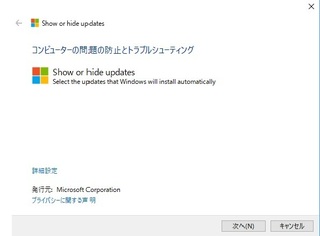
2、
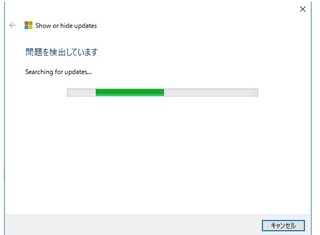
3、
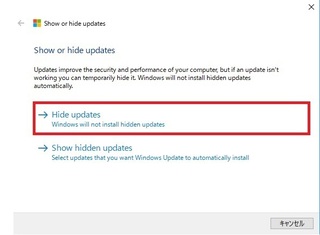
4、今回は(KB4013429)のアップデートファイルが問題だったのでこれにチェックし、「次へ」をクリック
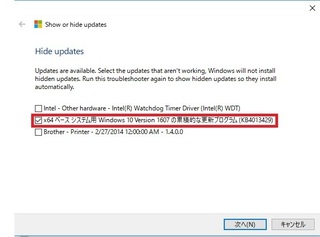
5、
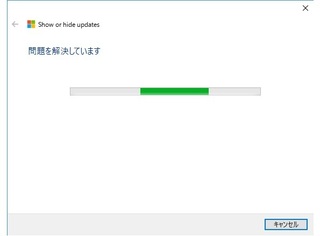
6、
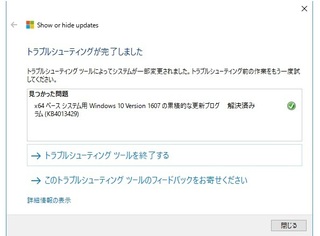
最後にアプリを終了させます。
これで、次回から(KB4013429)はアップデートファイルには含まれなくなります。
問題が解決された際に再度自動インストールに戻す方法
非表示にした更新プログラムの問題が解決された際に、再度自動インストールされるように戻す場合は、上記手順 3 で “Show hidden updates” をクリックし、非表示にされている更新プログラムのリストから、自動インストールされるように戻したい更新プログラムにチェックを入れてツールを進め完了します。
1、
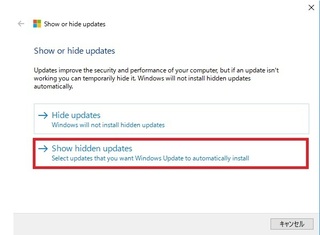
2、ここで、アップデートしないようにしたファイルをチェックして「次へ」をクリックします。
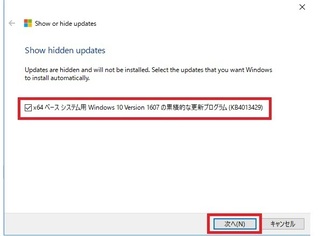
最後にアプリを終了させます。
これで、アップデートを中止していたファイルを再度自動アップデートできるようになります。
注意事項
このツールは、これまでの Windows のバージョンの Windows Update で実施できた特定の更新プログラムの非表示設定と同等の機能を提供しています。
Windows 10 では前述のとおりコンピューターが常に最新の状態に保たれるように更新プログラムは自動で提供・インストールされるようになっています (延長オプション (ブランチにより異なる) はあります)。特定の問題が起きていない限りはこのツールによる更新プログラムの非表示は実施されないことを推奨します。
セキュリティ更新プログラムを非表示にすることはマイクロソフトでは推奨いたしません。仮にセキュリティ更新プログラムで重要な問題がマイクロソフトで確認された場合、影響度によって Windows Update サーバーからの配信を一時停止し、可能な限り速やかに問題を修正して Windows Update サーバーから再度配信をします。このため、基本的にコンピューター側では個々のセキュリティ更新プログラム手動で非表示/再表示する設定を行う必要はありません。このツールを使用してセキュリティ更新プログラムを非表示にすることができますが、問題解決後、再度自動インストールに戻す設定を忘れた場合に、解決後の同じパッケージ番号のセキュリティ更新プログラムがインストールされず、脆弱性が修正されないままとなる場合がありますのでご注意ください。
参照:Windows 10: 問題を起こした更新プログラムやドライバーを Windows Update で一時的にインストールされないようにするツールの紹介
メモ
Windows10の自動アップデートファイルのダウンロード停止と、累積ダウンロードファイルの削除
1.「コルタナ窓」から services.msc を入力実行
2.Windows Update の プロパティから スタートアップの種類を無効
(これで、自動アップロードデータのダウンロードは無効になる)
3. C\:Windows\SoftwareDistribution\DataStoreの中身を削除(OLDフォルダを作成し、移行)
4.C:\Windows\SoftwareDistribution\Downloadの中身を削除(OLDフォルダを作成し、移行)
(3.4.の工程で、今まで自動DLされたアップデートファイルを消し去ります)
&ようやく解決法が判明しました
突然、ファイルフォルダが開けなくなった。
(開くとエクスプローラーがクラッシュして閉じてしまうという現象に見舞われました)
色々なHPを参考に試してみるが、どれも効果なし。
調べていくうちに、BonTsDemuxで作成したファイルフォルダだけ開くと、クラッシュしてしまうことが判明
削除も不可、権限が無いため削除できません とでてしまう。
マシーンを再起動すれば、削除は出来るようになるのですが、特別フォルダの権限も、BonTsDemuxで出来上がったファイルの権限も変わった様子も無しでした。
試しにffmpegを最新のものに差し替えても、同じくクラッシュ・・・
どうしようもないので、Asrというファイラーを使用することにした。
※後にAsrでもBonTsDemuxで作成したファイルフォルダだけ開くと、クラッシュしてしまうことが判明
URL:As/R(窓の杜)
とにかく、原因不明、解決法不明、もう・・なにがなんだか解りませんでした。
追記
2017年03月15日のWindows10アップデートプログラムをインストールした直後なので、多分ですがこれが原因なのかな?とか思ったりもしています。
設定>更新とセキュリティ>更新の履歴 から「更新プログラムをアンインストールする」を試せばもしかしたら、元に戻るのかもしれませんが、今の所試してはいません。
こんな感じでアンインストールが出来るようです
参照URL:https://121ware.com/qasearch/1007/app/servlet/relatedqa?QID=017982
今回のアップデートは以下
Gigazineより
何がいけないのか、どうすれば解決するのか、環境の個体差があるのか、まったく不明です。
更に追記
う〜む、履歴を見る限り私のPCには18個のアップデータが無いぞ・・
https://technet.microsoft.com/ja-jp/library/security/ms17-mar.aspx
なるほど、そういう事かw
再追記
Asrというファイラーを使用してみたのですが、やはり、BonTsDemuxで制作したファイルフォルダを開くとクラッシュする事が再現されました。
仕方が無いので、アップデートファイルのアンインストールに踏み切る事にしてみました。
現在(KB3150513)(KB89083)(KB4013429) をアンインストールしてみたら、クラッシュは改善されました。
ただ、この3つのうちのどれが原因なのかはまだ不明です。
再追記
別マシーンでも、エクスプローラーがクラッシュする事例が発生したので、調べてみるとどうも(KB4013429) が原因でクラッシュしていたようです。
(KB4013429) をアンインストールしたらエクスプローラーがクラッシュしなくなりました。
URL:(KB4013429)の内容
一番下の方にこんな記述があります。
Microsoft Edge、Internet Explorer、Microsoft Graphics コンポーネント、インターネット インフォメーション サービス、Windows SMB Server、Microsoft Windows PDF Library、Windows カーネルモード ドライバー、Microsoft Uniscribe、Windows カーネル、DirectShow、Windows OS、および Windows Hyper-V のセキュリティ更新プログラム。
SMB共有を使用しているので、なんとなくこの辺りが怪しい気がするのですが・・
つまりネットワークドライブの設定や別マシーンとの接続をしていなければもしかするとなにもおこらないのでは?とも思ったり、思わなかったり・・
特定のアップデートプログラムをインストールしないようにする方法
マイクロソフトが提供しているトラブルシューティングソフトという物があります。
マイクロソフトが Windows 10 向けに提供しているツールが、“Show or hide updates“ トラブルシューターです。問題の起きている更新プログラムもしくはドライバーをコンピューターからアンインストールした後、このトラブルシューターを起動しウィザードを進めることで、特定の問題を起こしている更新プログラムやドライバーを Windows Update で非表示にし、自動でインストールされないようにすることができます
“Show or hide updates“ トラブルシューター
上記ファイルをダウンロードして「トラブルシューティング」等の名前を付けたフォルダに保存。
wushowhide.diagcab という名前のファイルをダブルクリックで実行します。
1、
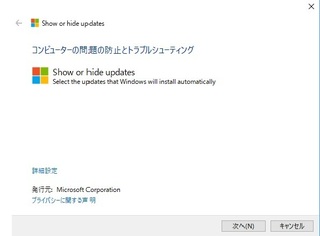
2、
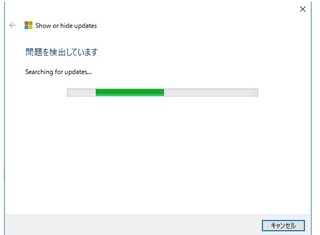
3、
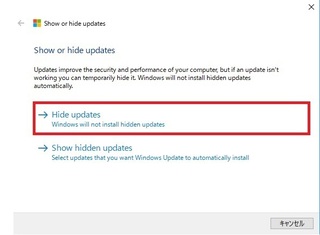
4、今回は(KB4013429)のアップデートファイルが問題だったのでこれにチェックし、「次へ」をクリック
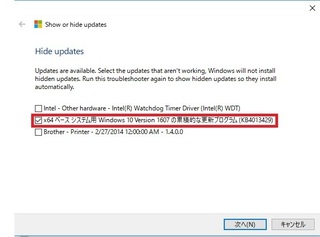
5、
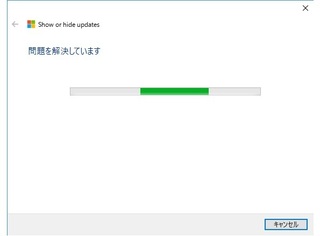
6、
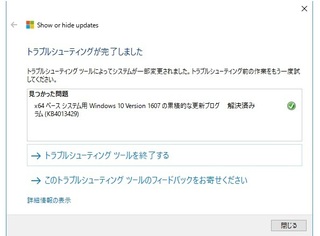
最後にアプリを終了させます。
これで、次回から(KB4013429)はアップデートファイルには含まれなくなります。
問題が解決された際に再度自動インストールに戻す方法
非表示にした更新プログラムの問題が解決された際に、再度自動インストールされるように戻す場合は、上記手順 3 で “Show hidden updates” をクリックし、非表示にされている更新プログラムのリストから、自動インストールされるように戻したい更新プログラムにチェックを入れてツールを進め完了します。
1、
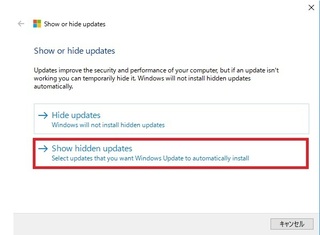
2、ここで、アップデートしないようにしたファイルをチェックして「次へ」をクリックします。
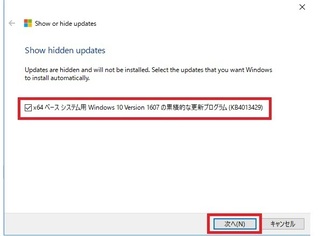
最後にアプリを終了させます。
これで、アップデートを中止していたファイルを再度自動アップデートできるようになります。
注意事項
このツールは、これまでの Windows のバージョンの Windows Update で実施できた特定の更新プログラムの非表示設定と同等の機能を提供しています。
Windows 10 では前述のとおりコンピューターが常に最新の状態に保たれるように更新プログラムは自動で提供・インストールされるようになっています (延長オプション (ブランチにより異なる) はあります)。特定の問題が起きていない限りはこのツールによる更新プログラムの非表示は実施されないことを推奨します。
セキュリティ更新プログラムを非表示にすることはマイクロソフトでは推奨いたしません。仮にセキュリティ更新プログラムで重要な問題がマイクロソフトで確認された場合、影響度によって Windows Update サーバーからの配信を一時停止し、可能な限り速やかに問題を修正して Windows Update サーバーから再度配信をします。このため、基本的にコンピューター側では個々のセキュリティ更新プログラム手動で非表示/再表示する設定を行う必要はありません。このツールを使用してセキュリティ更新プログラムを非表示にすることができますが、問題解決後、再度自動インストールに戻す設定を忘れた場合に、解決後の同じパッケージ番号のセキュリティ更新プログラムがインストールされず、脆弱性が修正されないままとなる場合がありますのでご注意ください。
参照:Windows 10: 問題を起こした更新プログラムやドライバーを Windows Update で一時的にインストールされないようにするツールの紹介
Windows10の自動アップデートファイルのダウンロード停止と、累積ダウンロードファイルの削除
1.「コルタナ窓」から services.msc を入力実行
2.Windows Update の プロパティから スタートアップの種類を無効
(これで、自動アップロードデータのダウンロードは無効になる)
3. C\:Windows\SoftwareDistribution\DataStoreの中身を削除(OLDフォルダを作成し、移行)
4.C:\Windows\SoftwareDistribution\Downloadの中身を削除(OLDフォルダを作成し、移行)
(3.4.の工程で、今まで自動DLされたアップデートファイルを消し去ります)
2017年03月14日
エッジ判定型超解像アルゴリズム FCBI
エッジ判定型超解像アルゴリズム FCBI
waifu2xと似たような効果が大幅に少ない計算量で実現される日がまもなく来るかも!?
例えば、動画再生ソフトに搭載されれば、小さな解像度の動画(DVD等)でも、まるでHD動画(BD等)の様に再生できるかもしれないという可能性を秘めています。
今後の展開が楽しみです。
参照URL:https://blog.awm.jp/2017/03/08/fcbi/
参照URL:https://blog.awm.jp/2017/03/11/fcbi/
補足
waifu2xとは、画像をニューラルネットワーク(ディープラーニング)でシャギーなく拡大するプログラムの事です。
WEB上で公開され、誰でも利用可能、ある程度小さな画像でも違和感なく拡大可能です。
以前は、絵(二次元画像)を拡大するプログラムとして発表されましたが、現在では実写(写真)も拡大出来る様になりました。
参照URL:waifu2x
waifu2xと似たような効果が大幅に少ない計算量で実現される日がまもなく来るかも!?
例えば、動画再生ソフトに搭載されれば、小さな解像度の動画(DVD等)でも、まるでHD動画(BD等)の様に再生できるかもしれないという可能性を秘めています。
今後の展開が楽しみです。
参照URL:https://blog.awm.jp/2017/03/08/fcbi/
参照URL:https://blog.awm.jp/2017/03/11/fcbi/
補足
waifu2xとは、画像をニューラルネットワーク(ディープラーニング)でシャギーなく拡大するプログラムの事です。
WEB上で公開され、誰でも利用可能、ある程度小さな画像でも違和感なく拡大可能です。
以前は、絵(二次元画像)を拡大するプログラムとして発表されましたが、現在では実写(写真)も拡大出来る様になりました。
参照URL:waifu2x
2017年03月11日
FanBlogにログインしてみたら(この接続は安全ではありません)と出た
FanBlogにログインしてみたら
Firefoxのトラブルで設定を全消去
C:\Users\ユーザー名\AppData\Roaming\Mozilla\Firefox を削除
(すべての設定が消えます(パスワードやブックマーク、アドオン(拡張機能)、プラグイン等)なので必要なものはバックアップするように注意してください)
再インストールでこのブログにアクセスしてみたら この接続は安全ではありません と出まして・・
トラブルシューティングをある程度試してみる
cert8.db を削除して 再起動してみるをしてもダメな模様
以下サイトの証明書
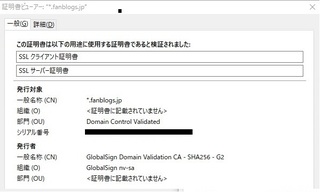
発行者を検索してみると GMOが発行している模様・・(確定情報ではないのですが、検索すると出てくる)
所属:GMOグローバルサイン プロダクトマーケティング部 さんのブログを拝見させてもらうと
つまるところ、 最近のセキュリティー意識の高まりで、HTTP と HTTPS が混在しているサイトはそのように表示されるよ、という事になるらしいのですが・・・
たしかに、ログインページはHTTPで、ログイン後にHTTPSになります。その意味では正鵠を射ているでしょう。
しかし・・表示された証明書には「組織」と「部門」が記載されていません。
Firefoxさんは、”「組織」「部門」が記載されていないのでこの証明書は有効では無いと判断している”との事なので、パスワードもIDも保存しないと申しております。
さて、そこで問題になるのは、じゃぁ今まではどうだったの? ということです。
今までは、そこまで気にしていませんでしたので、安全でない接続だったのかは不明ですが、とりあえずパスワードもIDも保存されて、ログインできていました。
追記
別マシーンで(設定は以前のまま)試してみたら。やっぱり安全でない接続でした。
じゃぁ、何故今回はこのような結果になったの?
という疑問が浮かびます。
あくまでも推測です
以前の設定(ブラウザが強化される前の設定)が残っていたので、アクセスできたのではないかな??
今回、Fxの設定は全部消去して、安全性をアップグレードさせた最新のFxをインストールし、ブックマークだけはインポートし、各パスワードは再設定だったため偶然発覚した??
通常、長期間使用している場合、ブラウザのアップデートはしますが、ローカルに保存された設定はそのままのはずです。これが影響して、とりあえず(見かけ上普通に)接続されていたのかもしれません。
解決編?(少しだけですが一歩前進)
ローカル(Windows)に保存されているルート証明が足りない?
Windows7以降のルート証明が一部欠損することによる、認証されないという現象
参照 自堕落な技術者の日記
抜粋
これをフルコンプするには、 411の全ての認証局それぞれに、そこから発行されたどれか一つのSSLサーバー証明書を使っているサイト見つけて、Internet ExplorerでHTTPSアクセスすればいいだけですが〜
なので、試してみたのですが、問題は解決せず
参照 SSL 通信時のセキュリティ警告について
参照項目:信頼された証明機関から発行されていないという警告が表示されてしまいます。
抜粋
■ブラウザ側
ルート証明書がブラウザへ登録されていない。
ルート証明書が削除されている。
ルート証明の登録確認方法について
実践してみたが、GlobalSigin は登録されている模様
URLは失念してしまいましたが、ログインページのHTTPにSを付け足して https:// にする
これで、ログイン時にパスワードが保存されない、この接続は安全ではありません は解決できました
これで少しだけ解決です。一歩前進です
これをブックマークして、ここからログインしました。
ただし・・問題も残りました。
ログイン後のページが安全な接続ではなかったという事です。
Fxでは、検証される運営情報はありません。のままです。
となると、
SSL接続時のセキュリティ警告やエラーについて
抜粋
■サーバー側
中間 CA 証明書がサーバーにインストールされていない。
中間 CA 証明書の設定が反映されていない。
設定した中間CA証明書の種類が異なっている。
のかもしれません。・・わかりませんが
謎は残りましたが、聞いてみたいことを一言
FanBlogさん一体どういう事なのでしょうか??
Firefoxのトラブルで設定を全消去
C:\Users\ユーザー名\AppData\Roaming\Mozilla\Firefox を削除
(すべての設定が消えます(パスワードやブックマーク、アドオン(拡張機能)、プラグイン等)なので必要なものはバックアップするように注意してください)
再インストールでこのブログにアクセスしてみたら この接続は安全ではありません と出まして・・
トラブルシューティングをある程度試してみる
cert8.db を削除して 再起動してみるをしてもダメな模様
以下サイトの証明書
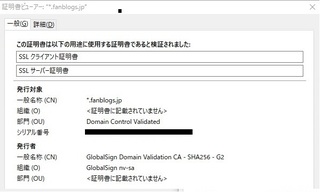
発行者を検索してみると GMOが発行している模様・・(確定情報ではないのですが、検索すると出てくる)
所属:GMOグローバルサイン プロダクトマーケティング部 さんのブログを拝見させてもらうと
つまるところ、 最近のセキュリティー意識の高まりで、HTTP と HTTPS が混在しているサイトはそのように表示されるよ、という事になるらしいのですが・・・
たしかに、ログインページはHTTPで、ログイン後にHTTPSになります。その意味では正鵠を射ているでしょう。
しかし・・表示された証明書には「組織」と「部門」が記載されていません。
Firefoxさんは、”「組織」「部門」が記載されていないのでこの証明書は有効では無いと判断している”との事なので、パスワードもIDも保存しないと申しております。
さて、そこで問題になるのは、じゃぁ今まではどうだったの? ということです。
今までは、そこまで気にしていませんでしたので、安全でない接続だったのかは不明ですが、とりあえずパスワードもIDも保存されて、ログインできていました。
追記
別マシーンで(設定は以前のまま)試してみたら。やっぱり安全でない接続でした。
じゃぁ、何故今回はこのような結果になったの?
という疑問が浮かびます。
あくまでも推測です
以前の設定(ブラウザが強化される前の設定)が残っていたので、アクセスできたのではないかな??
今回、Fxの設定は全部消去して、安全性をアップグレードさせた最新のFxをインストールし、ブックマークだけはインポートし、各パスワードは再設定だったため偶然発覚した??
通常、長期間使用している場合、ブラウザのアップデートはしますが、ローカルに保存された設定はそのままのはずです。これが影響して、とりあえず(見かけ上普通に)接続されていたのかもしれません。
解決編?(少しだけですが一歩前進)
ローカル(Windows)に保存されているルート証明が足りない?
Windows7以降のルート証明が一部欠損することによる、認証されないという現象
参照 自堕落な技術者の日記
抜粋
これをフルコンプするには、 411の全ての認証局それぞれに、そこから発行されたどれか一つのSSLサーバー証明書を使っているサイト見つけて、Internet ExplorerでHTTPSアクセスすればいいだけですが〜
なので、試してみたのですが、問題は解決せず
参照 SSL 通信時のセキュリティ警告について
参照項目:信頼された証明機関から発行されていないという警告が表示されてしまいます。
抜粋
■ブラウザ側
ルート証明書がブラウザへ登録されていない。
ルート証明書が削除されている。
ルート証明の登録確認方法について
実践してみたが、GlobalSigin は登録されている模様
URLは失念してしまいましたが、ログインページのHTTPにSを付け足して https:// にする
これで、ログイン時にパスワードが保存されない、この接続は安全ではありません は解決できました
これで少しだけ解決です。一歩前進です
これをブックマークして、ここからログインしました。
ただし・・問題も残りました。
ログイン後のページが安全な接続ではなかったという事です。
Fxでは、検証される運営情報はありません。のままです。
となると、
SSL接続時のセキュリティ警告やエラーについて
抜粋
■サーバー側
中間 CA 証明書がサーバーにインストールされていない。
中間 CA 証明書の設定が反映されていない。
設定した中間CA証明書の種類が異なっている。
のかもしれません。・・わかりませんが
謎は残りましたが、聞いてみたいことを一言
FanBlogさん一体どういう事なのでしょうか??
